今天继续为各位忠实的粉丝更新我们的SolidWorks练习题,溪风一直强调,SolidWorks想要快速的入门提高的方法就是要SolidWorks视频教程+SolidWorks练习。现在这个时代,看书其实是没有视频快点,因为视频的普及以及它的生动形象操作的直观性,远远超过书籍的文字表述。所以SolidWorks视频教程可以让我们快速学会SolidWorks命令操作,而SolidWorks练习题则会让我们巩固学到的SolidWorks命令,付诸实践。通过做SolidWorks练习,熟悉并掌握每个命令。
今天要分享的这个SolidWorks烟灰缸比较的简单,但是会用到多种切除方法,希望大家可以认真吸收不同的切除方式,以便我们在后期工作中会用到奥。
SolidWorks建模练习之烟灰缸效果图
SolidWorks建模练习之烟灰缸建模步骤
1、打开SolidWorks软件,新建零件,然后在【上视基准面】画一个八边形。
2.【拉伸凸台】给定深度:12 。
3.草绘3D草图,画一个三角形,与三条边线都是中点关系。
4.【拉伸切除】切除方向:蓝色边线 。
4-1.切除后的样子。
切除方法二
1.也可以在【上视基准面】画一个三角形。(注意左右两侧的中点几何关系)
2.然后用3D草图画一根斜线。
3.【拉伸切除】切除方向:3D草图的斜线。
切除方法三
1.也可以在侧面画一个三角形,在【上视基准面】画一根直线。
2.【扫描切除】轮廓:三角形 ;路径:直线。
2-1.切除后是一样的效果。
切除方法四
1.在蓝色面上画三角形。
2.在左侧面上也画一个三角形。
3.【放样切除】轮廓:两个三角形。
以上就是切除的不同方法,下面进入后面的操作。
5.新建【基准轴】选择:前视和右视基准面。
6.【圆周阵列】特征,数量:8个 。
7.新建【基准面】参考【上视基准面】和紫色点 。
8.【镜像】。
8-1.镜像后的样子。
9.在实体顶面画一个圆。
10.【拉伸切除】给定深度:8 。
11.【圆角】半径:1.5 。
12.完成。
以上就是关于SolidWorks练习题之烟灰缸步骤,仅供参考,希望大家可以多做练习,自我完成。下面给出SolidWorks练习题之烟灰缸模型源文件供下载学习。
注:SolidWorks新手如果看图文版的SolidWorks练习题比较吃力,建议看我们的视频练习,会员高清视频可下载。
SolidWorks练习题之烟灰缸模型源文件下载



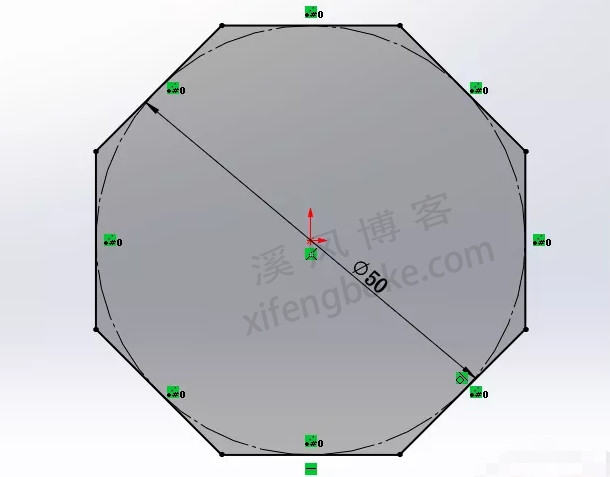

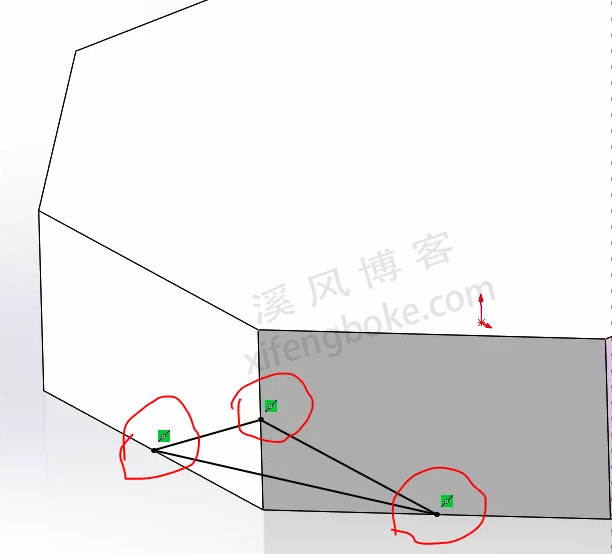

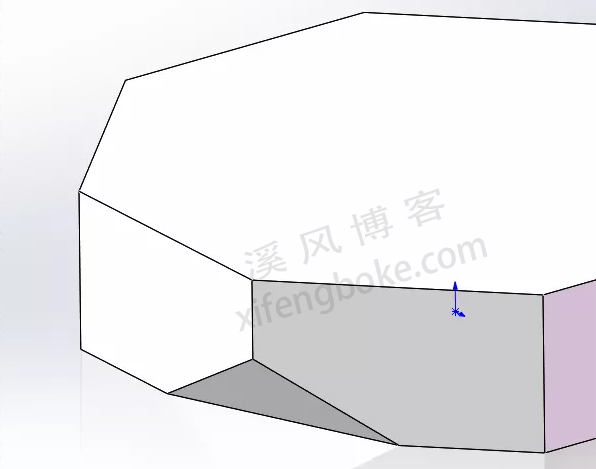
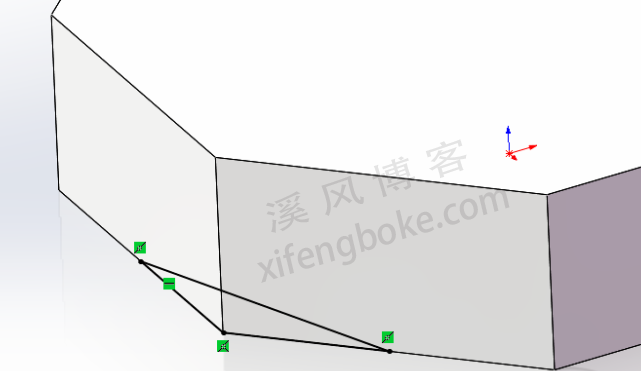


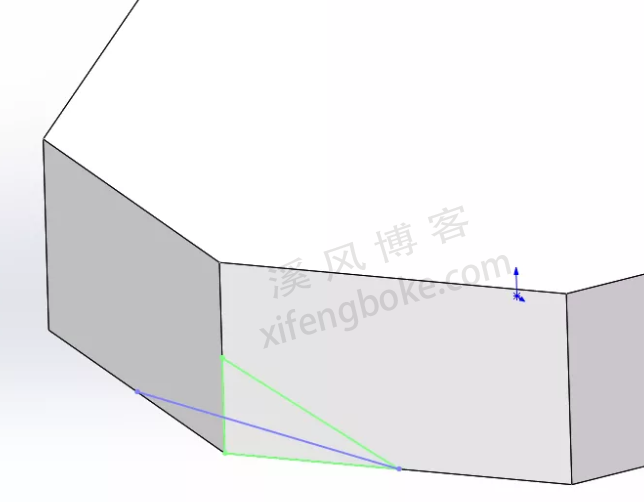
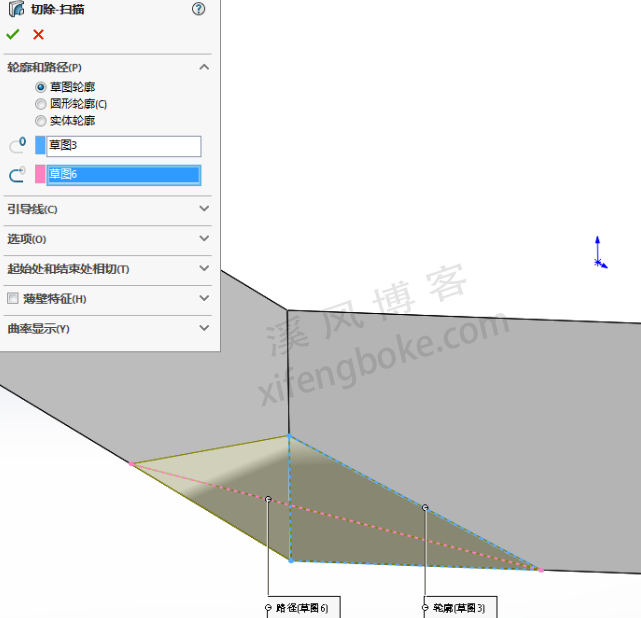
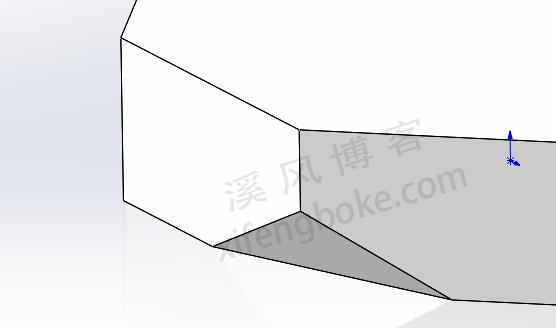

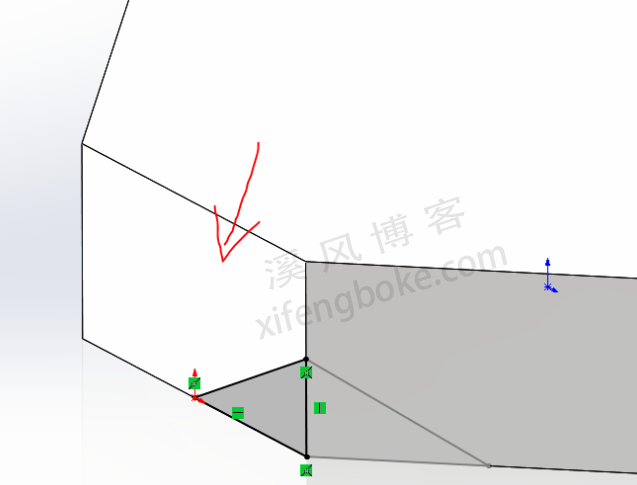
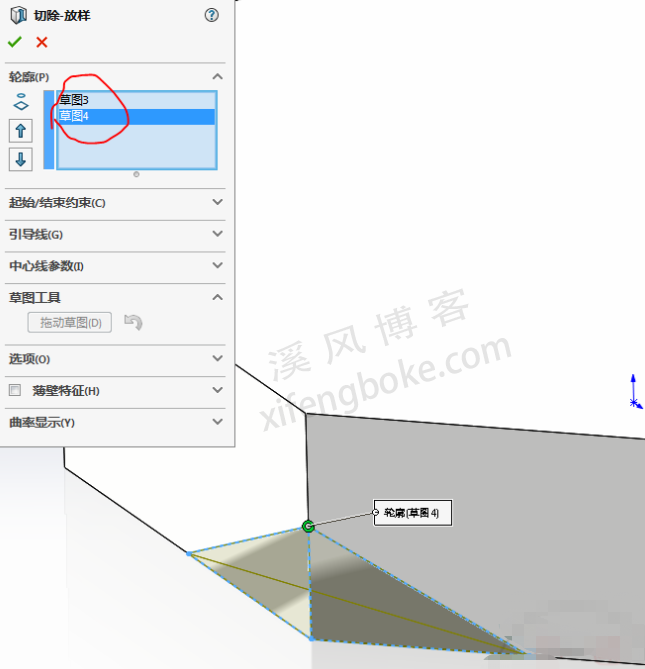


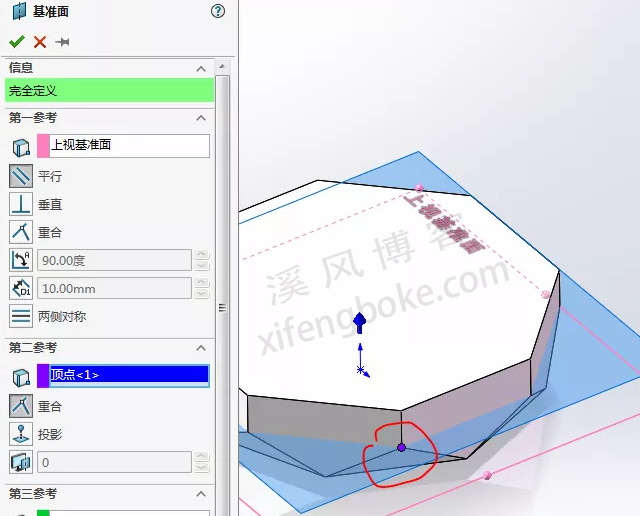


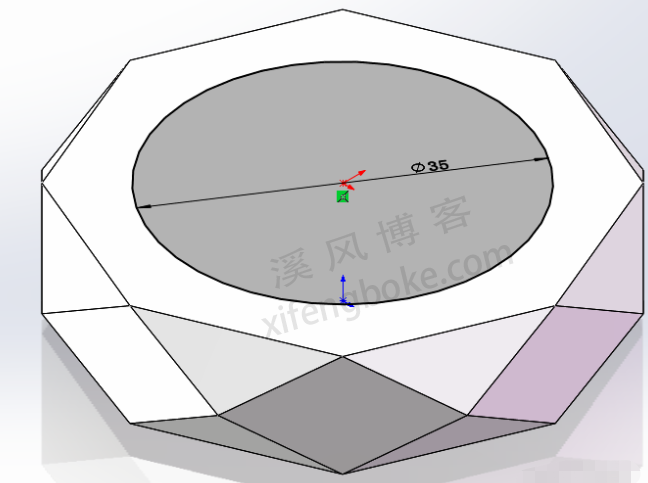

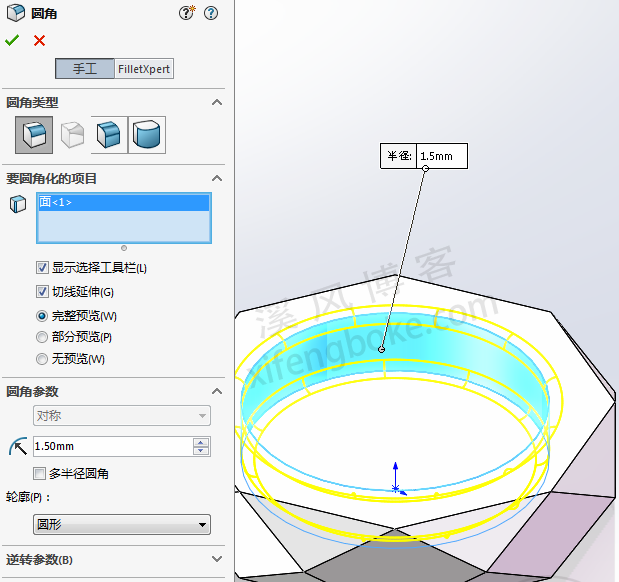











还没有评论,来说两句吧...